Récemment, j'ai couvert deux voies différentes pour déployer Mattermost sur votre réseau. La première méthode était via une appliance virtuelle TurnKey Linux et la seconde installait une version plus récente de la plate-forme (qui comprenait des tableaux kanban et des listes de lecture) à l'aide de Docker.
Cette fois-ci, cependant, nous allons faire une installation complète de Mattermost sur Ubuntu Server 22.04. Pour tous ceux qui veulent une instance de Mattermost prête pour la production, c'est la voie à suivre. Plongeons-nous et mettons en place cet incroyable outil de collaboration open source.
Ce dont vous aurez besoin
Les deux seules choses dont vous aurez besoin pour installer Mattermost de cette manière sont une instance en cours d'exécution d'Ubuntu Server 22.04 (bien que cela fonctionnera également sur Ubuntu 20.04) et un utilisateur avec des privilèges sudo. Voilà, lançons cet outil opérationnel.
Comment installer le serveur de base de données MySQL
Open source :couverture à lire absolument
La première chose à faire est d'installer le serveur de base de données nécessaire (Mattermost peut être exécuté avec MySQL ou PostgreSQL). Connectez-vous à Ubuntu Server et installez le serveur de base de données MySQL avec :
sudo apt-get install mysql-server -y
Une fois l'installation terminée, sécurisez le serveur de base de données avec :
sudo mysql_secure_installation
Assurez-vous de définir un mot de passe fort pour l'utilisateur administrateur et répondez y aux questions restantes.
Démarrez et activez le serveur de base de données avec les commandes suivantes :
sudo systemctl start mysqld
sudo systemctl activer mysql
Comment créer la base de données et l'utilisateur
Connectez-vous à la console MySQL avec la commande :
sudo mysql -u root -p
Créez la base de données requise avec :
CREATE DATABASE mattermost;
Créez le nouvel utilisateur avec :
CREATE USER 'mmuser'@'localhost' IDENTIFIED BY 'PASSWORD';
Où PASSWORD est un mot de passe fort/unique.
Accordez les autorisations nécessaires à la nouvelle base de données avec :
GRANT ALL PRIVILEGES ON mattermost.* TO 'mmuser'@'localhost';
Videz les privilèges et quittez la console avec :
FLUSH PRIVILEGES;
exit
Comment télécharger et extraire Mattermost
Téléchargez la dernière version de Mattermost (assurez-vous de vérifier que vous avez téléchargé la dernière version) avec la commande :
wget wget https://releases.mattermost.com/6.6.0/mattermost-6.6.0-linux-amd64.tar.gz
Décompressez le fichier avec :
tar -xvzf mattermost*.gz
Déplacez le répertoire nouvellement créé avec la commande :
sudo mv mattermost /opt
Créez un répertoire de stockage avec :
sudo mkdir /opt/mattermost/data
Comment créer un nouvel utilisateur et définir les autorisations appropriées
Créez un nouvel utilisateur et groupe Mattermost avec la commande :
sudo useradd --system --user-group mattermost
Nous devons maintenant définir le répertoire Mattermost pour qu'il appartienne à l'utilisateur et au groupe les plus importants avec :
sudo chown -R mattermost:mattermost /opt/mattermost
Enfin, définissez les autorisations appropriées avec :
sudo chmod -R g+w /opt/mattermost
Comment configurer le serveur Mattermost pour la base de données
Ouvrez le fichier de configuration Mattermost avec :
sudo nano /opt/mattermost/config/config.json
Dans ce fichier, recherchez deux lignes commençant par :
"DriverName": "DataSource":
Ces deux lignes devraient ressembler exactement à ceci (en remplaçant PASSWORD par le mot de passe que vous avez défini pour l'utilisateur de la base de données mmuser) :
"DriverName": "mysql", "DataSource": "mmuser:[email protected](localhost:3306)/mattermost?charset=utf8mb4,utf8\u0026readTimeout=30s\u0026writeTimeout=30s",
Enregistrez et fermez le fichier.
Comment créer un fichier de démarrage systemd
Il est temps de créer un fichier de démarrage systemd pour Mattermost. Créez le fichier avec la commande :
sudo nano /lib/systemd/system/mattermost.service
Collez le contenu suivant dans ce fichier :
[Unit]
Description=Mattermost
After=network.target
After=postgresql.service
BindsTo=postgresql.service
[Service]
Type=notify
ExecStart=/opt/mattermost/bin/mattermost
TimeoutStartSec=3600
KillMode=mixed
Restart=always
RestartSec=10
WorkingDirectory=/opt/mattermost
User=mattermost
Group=mattermost
LimitNOFILE=49152
[Install]
WantedBy=multi-user.target
Rechargez le démon systemd avec :sudo systemctl daemon-reload
Démarrez et activez le service avec :sudo systemctl enable --now mattermost
Comment terminer l'installation
Nous pouvons maintenant terminer l'installation en nous connectant à l'interface Web à l'adresse http://SERVER:8065 (où SERVER est l'adresse IP ou le domaine du serveur d'hébergement). Vous devriez être accueilli par la fenêtre de création de compte initiale (Figure A ).
Figure A
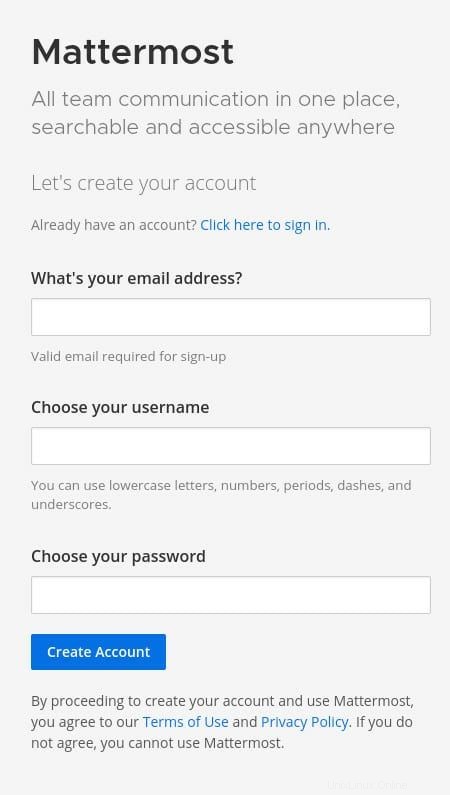
Remplissez les informations requises et cliquez sur Créer un compte. Ensuite, vous serez invité à nommer votre organisation (Figure B ).
Figure B
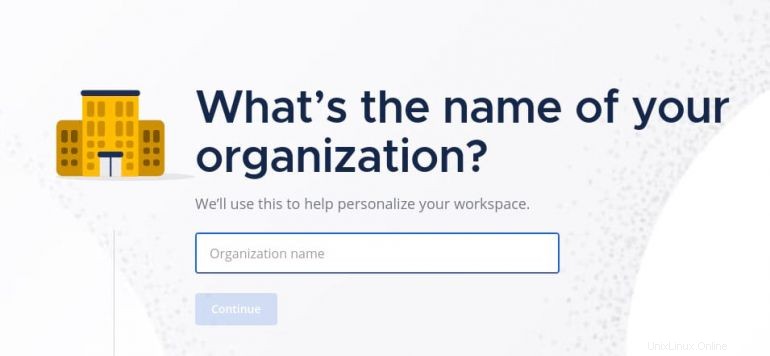
Cliquez sur Continuer puis, lorsque vous y êtes invité, confirmez l'URL du serveur (Figure C ) et cliquez sur Continuer.
Figure C
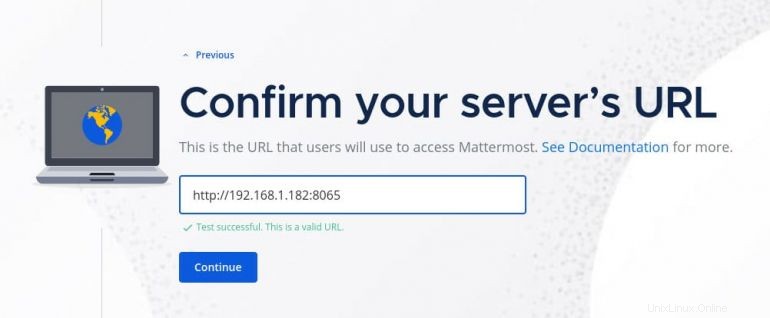
Cliquez sur Continuer, puis sélectionnez la façon dont vous prévoyez d'utiliser Mattermost (Figure D ).
Schéma D
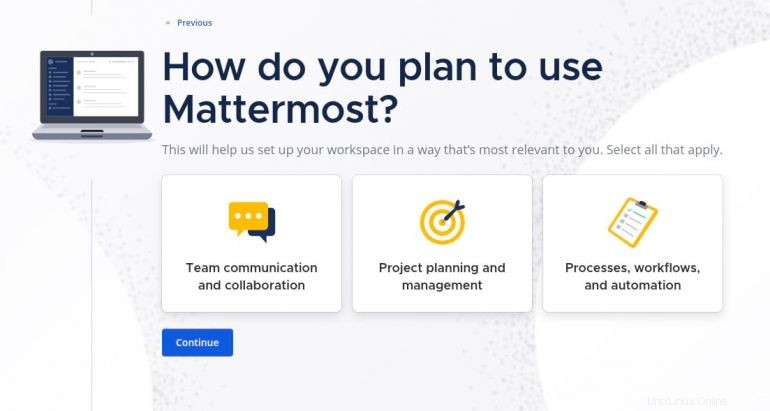
Faites votre sélection et cliquez sur Continuer. Il vous sera ensuite demandé si vous souhaitez connecter des outils tiers disponibles à votre instance Mattermost (Figure E ).
Figure E

Cliquez sur Continuer pour terminer l'installation.
Enfin, il vous sera demandé de créer votre première chaîne Mattermost (Figure F ).
Figure F
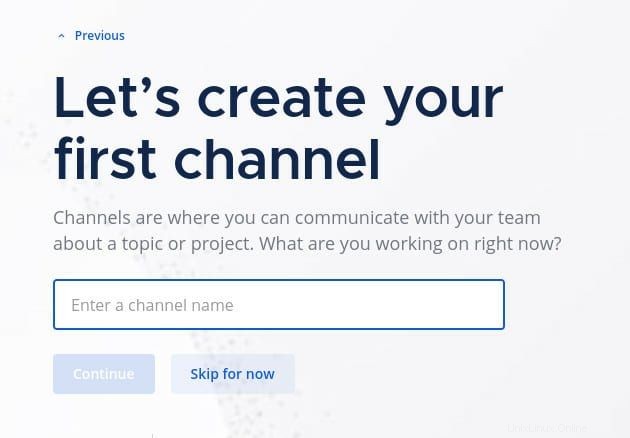
Tapez un nom pour le canal et cliquez sur Continuer. Vous pouvez ensuite inviter des membres à l'instance en copiant le lien d'invitation et en cliquant sur Terminer la configuration, ce qui lancera votre espace de travail là où vous êtes prêt à vous lancer dans l'entreprise (Figure G ).
Figure G
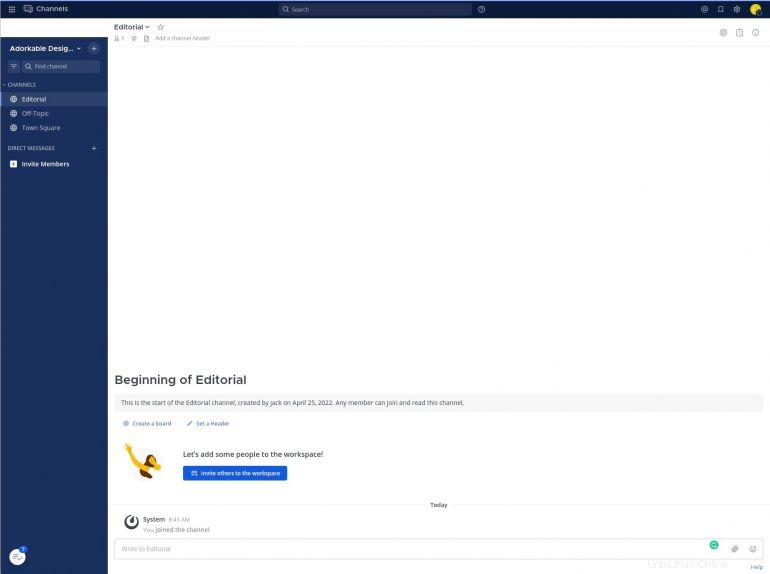
Félicitations, vous venez de déployer Mattermost sur Ubuntu Server pour une plateforme de collaboration complète qui permettra à vos équipes de faire de grandes choses.
Abonnez-vous à TechRepublic Comment faire fonctionner la technologie sur YouTube pour tous les derniers conseils techniques pour les professionnels de Jack Wallen.
Lien source